Part 1 Hvers vegna þarf að taka afrit OS í Windows?
Eins og a tölva notandi, varabúnaður er mjög mikilvægt, sérstaklega þeim gögnum eða skrár sem ekki er að afrita. Ef þú hefur geymt mikilvæga skrá á tölvunni þinni, til að taka öryggisafrit OS er gagnlegt, því að þú getur notið góðs mikið af því.
• Eftir stýrikerfi uppfærsla bilun, er hægt að fá það aftur til fyrri stöðu frá þinni OS afriti .
• Þegar kerfið þróast mál á meðan þú ert upptekinn að vinna á það, getur þú fá a fljótur festa að rúlla það aftur án þess að setja hann upp aftur og fara aftur í starfi þínu.
• Ef kerfið flutningur brýtur, þú getur beint endurheimta það að í upphafi ástand sem nýja í nokkrar mínútur í stað að setja upp aftur.
• Þegar þú ert ekki viss um vélbúnað vandamál, getur þú endurheimt gluggana á áður eðlilegt ástand frá OS öryggisafrit . Ef vandamálið leyst, þá er það ekki vandamál vélbúnaði þinnar.
• Til að laga sýkt OS, veltingur aftur til fyrrum ríki er fljótleg og heill lausn, eins og þú hefur sniðinn diskinn eða sett upp aftur stýrikerfi, sem mun taka þig tvöfalt tíma.
Hægt er að njóta meira af OS varabúnaður, en það er munur á milli þín afrit OS og eðlilegt skrár. Afritun stýrikerfi er ekki aðeins að afrita og líma þær skrár sem þú sérð á Windows möppunni. There ert margir programs, stígvél geiri og aðrar faldar skrár sem þú þarft að taka afrit saman. Svo er besta leiðin til að taka öryggisafrit OS er að nota faglega varabúnaður hugbúnaður, og Wondershare LiveBoot Boot CD er eitt af því.
Part 2 Hvernig á að taka afrit OS í Windows?
Þetta LiveBoot CD / USB gefur alveg hreint umhverfi fyrir OS öryggisafrit. Hægt er að taka það upp á öruggan hátt og alveg. Vert, jafnvel þú ert a tölva newbie, þú getur auðveldlega varabúnaður OS í 3 skrefum án þess að allir mistök.
Step1. Ræsa tölvuna þína frá LiveBoot
Setja LiveBoot CD eða stinga í LiveBoot USB í CD-ROM drif. Byrjun þinn tölva og valið að ræsa upp frá LiveBoot. Þetta LiveBoot er samþætt við nýjustu Microsoft PE 3.0 tækni; það er samhæft við allar tölvur.
Step2. Run OS öryggisafrit
Þegar aðgangur að Windows, LiveBoot verður hleypt af stokkunum sjálfkrafa. Þá fara að "Windows Recovery" og velja "Windows öryggisafrit" á vinstri valmynd, þar sem þú getur byrjað að taka afrit OS.
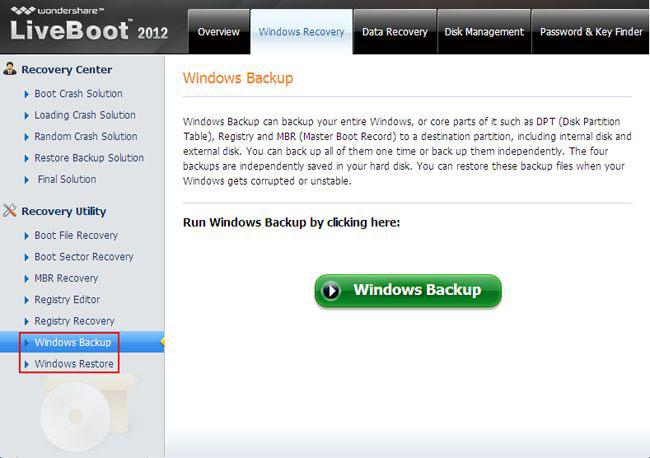
Step3. Afritun OS nú
Athugaðu "System Backup" af varaleiðum, þá velja að vista leið fyrir OS öryggisafrit og inntak nafn fyrir the varabúnaður skrá. Og þá högg á "Backup Now" að taka afrit stýrikerfið.
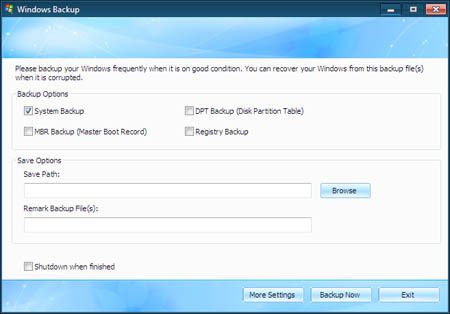
Þetta mun taka nokkrar mínútur. Ef þú vilt ekki bíða hér, getur þú stöðva the "Lokun þegar lokið" kassann og yfirgefa varabúnaður aðferð einn. Ef þú vilt gera góða notkun á öryggisafrit OS, þú ert leiðbeinandi til afrit það á utanáliggjandi disk. Þá er hægt að nota það til að með þér og hvar sem er.
Festa Computer
- Festa DLL skrá Villa +
-
- Festa Rundll Villa
- Breyta DLL skrár
- Festa vantar dll skrár
- Hleðsla DLL villa
- Nvcpl.Dll Loading villa
- Newdev.dll hleðsla villa
- laga Mpr.dll
- DLL Frumstilling mistókst
- D3dx9.24.dll villa
- laga Kernel32.dll
- Msvbvm60.dll Villa
- Laga vantar Hal.Dll
- Hal.dll viðgerð
- Mfc80u.dll Villa
- Mscorwks.dll Villa
- Awt.dll villa
- Shlwapi.dll villa
- Laga asl.dll villa
- Crypt32.dll villa
- Faultrep.dll villa
- Register.dll villa
- Laga Boot tölublað +
- Laga bootmgr tölublað +
- Computer System Error +
-
- Misiing stýrikerfi
- Festa kerfið fannst ekki
- Lirfa hleðsla villa
- Festa Runtime Villa
- Stýrikerfi hleðsla villa
- Festa Xp crahses
- Sækja glatað skrá eftir kerfið aftur
- Endurheimta skemmd skrá
- Breyta skrá kerfi
- Vista frýs
- Computer Frjósa eftir ræsingu
- Ntfs.sys vantar / skemmd
- NTLDR villa
- NTLDR vantar
- NTLDR þjappað
- Festa MBR villa
- Ntdetect mistókst villa
- Ntoskrnl.exe vantar
- Laga MBR vantar
- Computer System Error +
- Computer System Error +






